Объединение компьютеров в локальную сеть
Объединение компьютеров в локальную сеть — это объединение компьютеров в единую систему средствами связи с применением коммуникационного оборудования, программного обеспечения и протоколов для решения информационных, управленческих, вычислительных и иных задач.
Введение
Локальной вычислительной сетью является специальная структура сети, при которой все входящие в ее состав компьютеры должны быть расположены в границах зоны примерно десяти километров в диаметре. Организации, обладающие большими размерами, используют в своей деятельности значительные объемы информационных данных разного предназначения, а именно:
- Файлы, несущие текстовую информацию.
- Файлы, обладающие графической информацией.
- Файлы, с сохраненными в них различными изображениями.
- Файлы в табличном формате.
- Файлы с различными схемными материалами.
Руководящим работникам компаний нужно, чтобы вся информация была представлена в удобной форме, и чтобы она могла легко преобразовываться и транслироваться при посредстве разных носителей работникам, которым она потребуется. Бумажная форма документов уже давно заменена цифровыми формами, хранящихся в компьютерах информационных данных, с которыми легче осуществлять взаимодействие, особенно, если использовать автоматизированные процессы обработки документов. Помимо этого, можно просто пересылать данные, разные отчеты и договора коллегам по работе, а также и контролирующим органам без использования курьерских услуг. Но, для того чтобы все это реализовать, следует объединить соответствующие компьютерные устройства в единое целое для обеспечения удобного информационного обмена и информационной защиты.
Объединение компьютеров в локальную сеть
Локальная вычислительная сеть представляет собой объединение совокупности компьютерных устройств в единую пространственную систему. Данный метод используется в больших компаниях, однако допустимо и объединение в локальную сеть даже двух или трех компьютеров. Но, естественно, чем большее количество компьютеров входит в такую структуру, тем более сложной она будет.
«Объединение компьютеров в локальную сеть» 👇
Готовые курсовые работы и рефераты
Решение учебных вопросов в 2 клика
Помощь в написании учебной работы
По типам организации локальных сетей, известны следующие основные типы соединений, которые могут отличаться по сложности и наличию управляющего, главного элемента:
- Локальные сети, имеющие равноправную структуру.
- Локальные сети, обладающие несколькими уровнями.
Сети, обладающие равноправной структурой, по-другому именуемые одноранговыми сетями, имеют одинаковые технические характеристики. В них предусматривается равноправное функциональное распределение, то есть, каждый пользователь обладает доступом ко всей имеющейся информации и может исполнять один и тот же набор заранее определенных действий. Эта структура может достаточно просто управляться и ее создание не потребует больших затрат.
К недостаткам подобных сетей следует отнести их ограниченную совокупность возможностей. В такую локальную сеть можно объединить не более десяти компьютеров, а при большем их количестве может сильно понизиться быстродействие системы.
Многоуровневые или иначе серверные проекты локальных сетей считаются более трудоемкими, но они имеют высокий уровень защиты информации, а также в них предусмотрено ясное и понятнее распределение ролей в сетевой организации. Самый мощный и имеющий наилучшие технические параметры компьютер должен быть выбран на роль сервера. Он будет представлять собой центральную часть всей локальной вычислительной сети, в которой сохраняется вся совокупность информации, и с него же должно осуществляться управление доступом к данной информации отдельных пользователей.
Основными параметрами, которые следует принимать во внимание при формировании локальных сетей, являются следующие моменты:
- Возможность подключения дополнительных устройств. Первоначально в сети может быть немного компьютеров, но с течением времени практически всегда появляется необходимость увеличить их количество. При выполнении расчетов параметров мощности данное обстоятельство следует обязательно учесть, чтобы не делать в будущем сложные перепланировки и доработки.
- Наличие возможности осуществлять адаптацию под разные технологические нововведения. То есть, сетевая система должна обладать гибкостью с возможностью ее подсоединения к разным кабельным сетевым соединениям и обновлению программного обеспечения.
- Следует в обязательном порядке предусматривать прокладку резервных линий. В случае возникновения сбоя, необходимо иметь зарезервированные кабели для подключений. Следует также обеспечить бесперебойную работу сервера при наличии многоуровневой структуры. Это может быть реализовано при помощи автоматического перехода на другой концентратор.
- Реализация требуемого уровня надежности. Следует оснастить основное сетевое оборудование источниками бесперебойного питания или иными резервами автономной энергии, чтобы гарантировать минимальную вероятность отказов в связи.
- Необходимо сформировать защиту от несанкционированного доступа к информационным данным. База данных может стать безопасной не только установкой паролей, но и при помощи других модулей, таких как, концентраторы, коммутаторы, маршрутизаторы и сервера с удаленным доступом.
- Должна быть предусмотрена возможность управления как в автоматизированном, так и в ручном режиме. Необходимо обязательно установить программу, выполняющую анализ текущего состояния сети и выдающую оповещение при сбоях для оперативного их устранения. Примером подобной программы может служить RMON. Это не исключает использование собственного мониторинга при помощи серверов.
Процесс создания локальных вычислительных сетей необходимо начинать с выработки технического задания, которое может состоять из следующих пунктов:
- Совокупность нормативов по информационной защите.
- Все подключаемые компьютеры должны обладать доступом к информационным данным.
- Необходимо задать характеристики быстродействия системы, то есть. временной интервал от момента получения запроса от пользователя до выдачи на дисплей необходимой страницы. Также необходимо задать уровень пропускной способности и паузы при передаче данных.
Организуем домашнюю сеть за полчаса: ничего сложного


Объединить несколько компьютеров между собой можно проще, чем вы думаете. Немного времени, и можно будет легко передавать файлы напрямую и пользоваться общей периферией.

Когда в одном доме находится несколько компьютеров, возникает потребность объединить их все в одну сеть для быстрого доступа к общим файлам и обмена информации. На первый взгляд, кажется, что для организации домашней сети потребуется специальное дорогостоящее оборудование, однако это не так. Стоимость такой системы очень низкая и доступна для кошелька каждого пользователя. В сегодняшней статье мы расскажем, как подключить и настроить локальную сеть.
Что для этого нужно
- Несколько компьютеров, которые будем соединять.
- Несколько метров кабеля. Если вы планируете создать локальную сеть с помощью Wi-Fi, то потребуются соответствующие адаптеры для каждого стационарного компьютера. Для ноутбуков такие адаптеры не нужны.
- Инструмент для обжимки, который позволяет устанавливать коннекторы на концы проводов.
- Сами коннекторы, которые называются RJ45. Потребуется 2 штуки для каждого соединительного провода. То есть если планируется объединить 3 компьютера, то соответственно необходимо 6 коннекторов. Если интернет-кабель голый, то еще один коннектор и для него. Итого в конкретном случае — 7 коннекторов.
- Маршрутизатор или Wi-Fi роутер, которые будет выполнять функцию соединительной точки для каждого устройства.
Как создать локальную сеть
Для начала займитесь кабель менеджментом: продумайте как будут проложены провода, отрежьте необходимую длину и обожмите каждый провод с двух сторон. Затем подсоедините все компьютеры к маршрутизатору. Убедитесь, что в маршрутизаторе достаточно слотов расширения, чтобы подключить все устройства. Обязательно обратите внимание, что при подключении кабеля в материнскую плату, загорелся соответствующий индикатор рядом с разъемом. Это сигнализирует о том, что подключение произведено правильно. На роутере индикаторы находятся спереди, поэтому рядом с подключенным коннектором никакая лампочка не загорается. После этого можно переходить к программной настройке.
Принцип создания самой простой сети одинаковый для любых версий операционных систем, в том числи и для устаревших версий. Исключения могут составлять корпоративные сети с большим количеством подсетей.
После подключения оборудования, первым делом необходимо проверить рабочую группу. Она должна быть одинаковая на всех компьютерах. Для этого нажмите комбинацию клавиш Win + R и в появившемся окне введите команду sysdm.cpl.
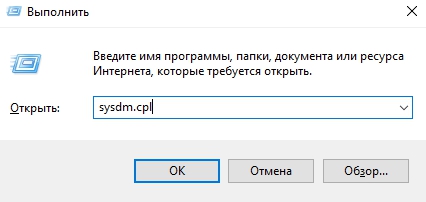
Для изменения рабочей группы достаточно просто нажать «изменить» в категории «Имя компьютера» в свойствах системы.
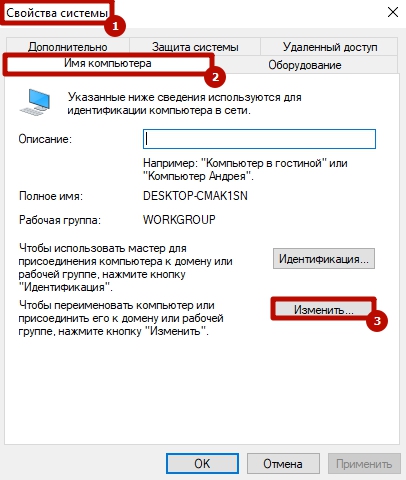
Затем нужно зайти в центр управления сетями и общественным доступом. Для этого нажмите уже знакомую комбинацию клавиш Win + R и введите команду control.exe /name Microsoft.NetworkandSharingCenter. В левой части окна выберите пункт «Изменить дополнительные параметры общего доступа»
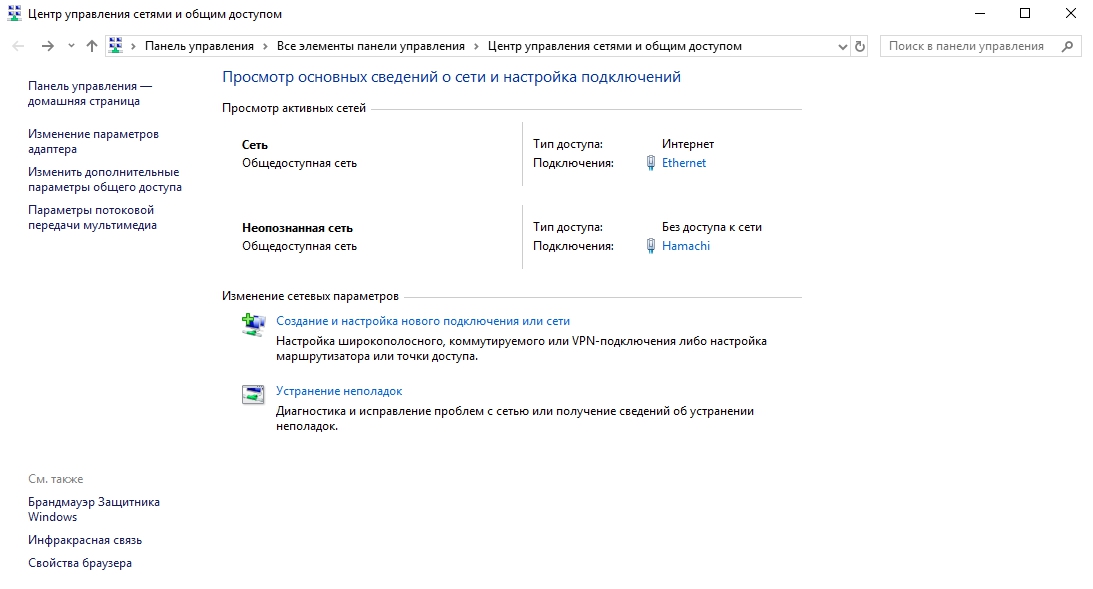
В новом окне включите следующие функции: сетевое обнаружение, общий доступ к файлам и принтерам. В самом низу можно включить или отключить защиту паролем. Также вы можете настроить доступ, чтобы пользователи могли читать и записывать файлы в общедоступных папках. На этом первый этап настройки заканчивается если роутер в автоматическом режиме назначает динамические адреса. Если вы используете маршрутизатор или устройства подключены напрямую, то могут потребоваться дополнительные настройки.
Настройка сети
Зайдите в центр управления сетями и общественным доступом с помощью вышеуказанной команды. В левой части окна выберите «Изменение параметров адаптера«.
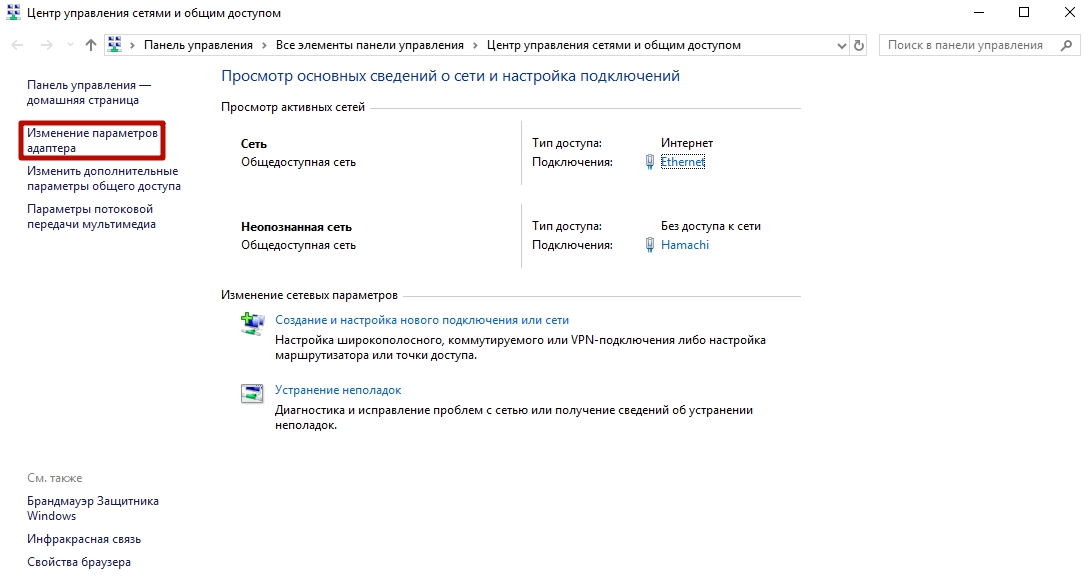
В новом окне выбираем подключение по локальной сети, нажимаем по нему правой кнопкой мыши и заходим в свойства. Далее выбираем пункт «IP версии 4 (TCP/IPv4)» и снова заходим в свойства.
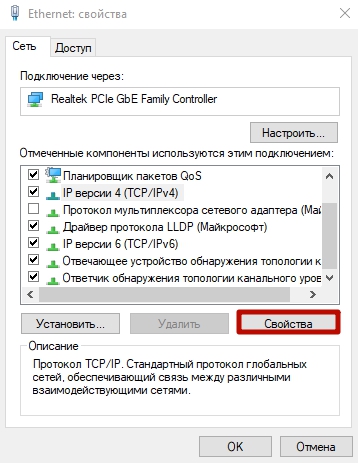
Задаем следующие настройки:
- IP-адрес: 192.168.0.100
- Маска подсети: 255.255.255.0
- Основной шлюз: 192.168.0.10
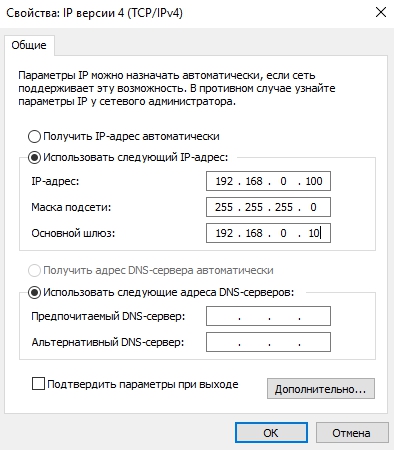
На каждом последующем компьютере делаем всё тоже самое, только в последнем значении указываем другое число: 192.168.0.101 на втором устройстве, 192.168.0.102 на третьем устройстве и так далее.
После данных настроек сеть должна заработать. Если этого не произошло, а вы уверены, что всё сделали правильно, то проверьте настройки брандмауэра и антивируса. Они могут ограничивать доступ к сети. Для проверки, попробуйте их на время отключить и если после этого сеть заработает как надо, то вы нашли причину.
Настройка общих папок
Для этого нажмите правой кнопкой мыши на любой папке и выберите свойства. В появившемся окне во вкладке «Доступ» перейдите в меню «Общий доступ».
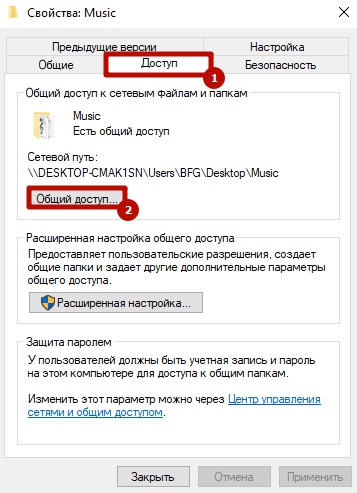
Затем добавьте группу в список. Установите уровень разрешений (сможет ли выбранная группу добавлять файлы в папку или нет) и нажмите «Поделиться». После этого запустится непродолжительный процесс предоставления разрешений.
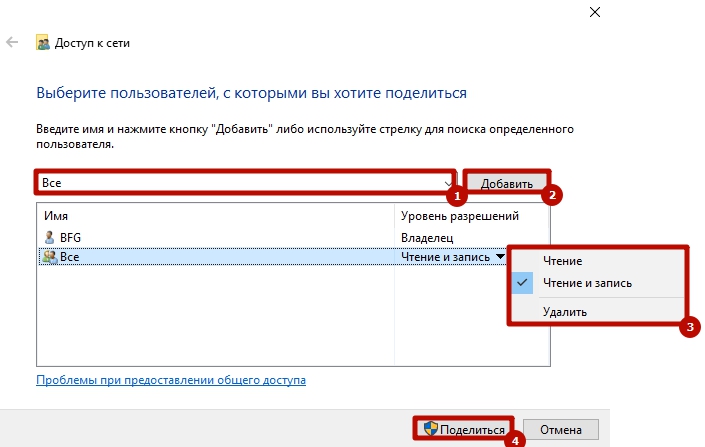
Возвращаемся в свойства папки и переходим во вкладку «Безопасность». Нажимаем на пункт «Изменить».
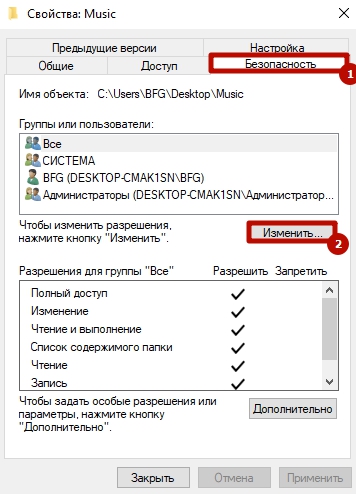
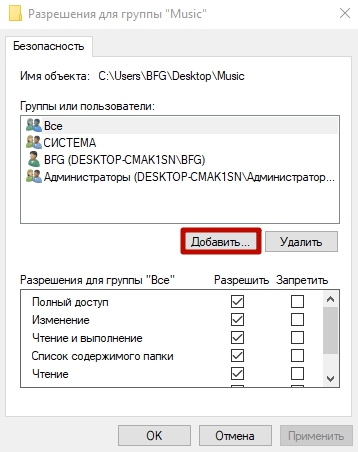
Введите имя группу и нажмите «Ок».

После этого вернитесь к предыдущему окну и настройте разрешения.
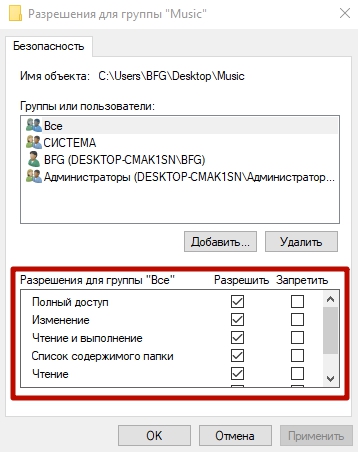
Читайте также:
- Что такое Wi-Fi? Просто о сложном
- Удваиваем скорость домашней сети: практические испытания технологии агрегирования каналов
Создаем локальную сеть дома: пошаговое руководство


Локальная сеть позволит обеспечить быстрый доступ домашних устройств к общим файлам, а также выполнять печать на единственном семейном принтере, даже если он подключен по USB. Как ее организовать — в нашем практикуме.

Современные домашние ПК и почти все мобильные устройства имеют возможность выходить в сеть, будь то локальная или всемирная (Интернет). Мы расскажем, как достаточно просто организовать дома локальную сеть и с ее помощью обмениваться фотками и даже печатать их на сетевом принтере.
Домашняя локальная сеть: с проводами и без
Для организации домашней сети с более чем 3 устройствами, одно должно быть настольным ПК, а два других могут быть такими же настольными, либо портативными, например, ноутбук и планшет или смартфон.
В настоящее время в домашних решениях мало кто для организации сети создает отдельный сервер, подключенный к Интернету и через свитч осуществляющий доступ в локальную сеть и Интернет. Самым оптимальным решением является обычный Wi-Fi роутер c 4 и более LAN-портами, и одним и более USB портом для подключения внешних жестких дисков.
В общем-то, в настройках роутера уже имеется все для организации локальной домашней сети. Но эта сеть будет односторонней, в которой устройства не будут иметь доступ друг к другу, а значит — не смогут обмениваться файлами. Организация доступа — это как раз то, что нам предстоит настроить.
Организация рабочей группы
Для того, чтобы все компьютеры в локальной сети видели друг друга, нужно задать им одинаковые имена для параметра «Рабочая группа». Для этого в Windows 10 нужно в меню Пуск набрать слово «Система», кликнуть по результату (Система — Панель управления) и в открывшемся окне нажать справа на ссылку «Изменить параметры».
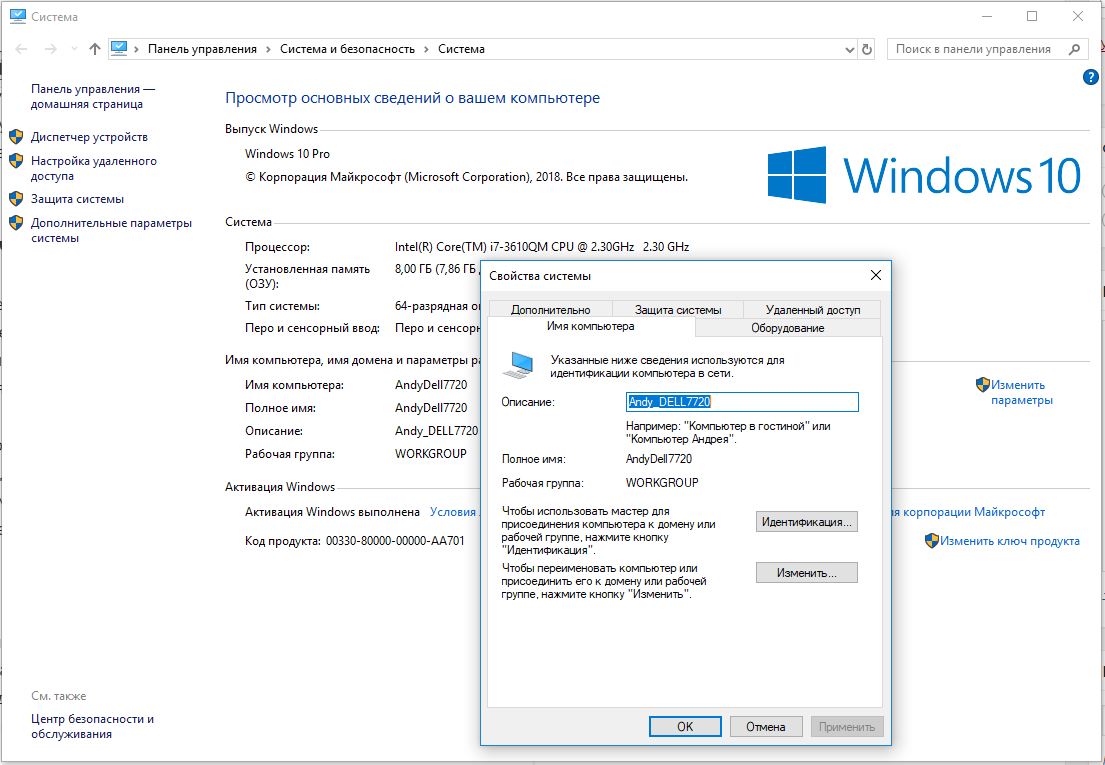
В следующем окне нажмите на кнопку «Изменить» и задайте имя вашей сетевой рабочей группы. Оно должно быть набрано английскими буквами. Имя вашего устройства должно быть уникальным, чтобы его можно было идентифицировать в локальной сети. После применения изменений придется перезагрузить компьютер, чтобы новые настройки вступили в силу.
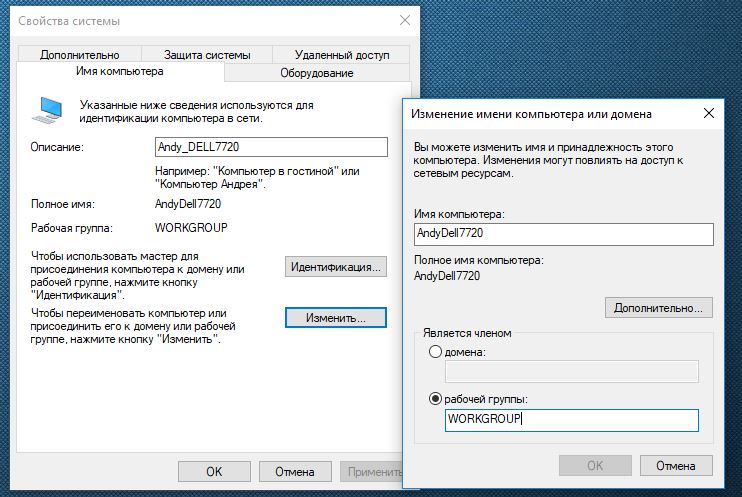
Затем необходимо настроить, собственно, сам доступ. Для этого откройте Панель управления, кликните по разделу «Сеть и Интернет» и перейдите в «Центр управления сетями и общим доступом». Здесь в левой части нажмите на «Изменить дополнительные параметры общего доступа».
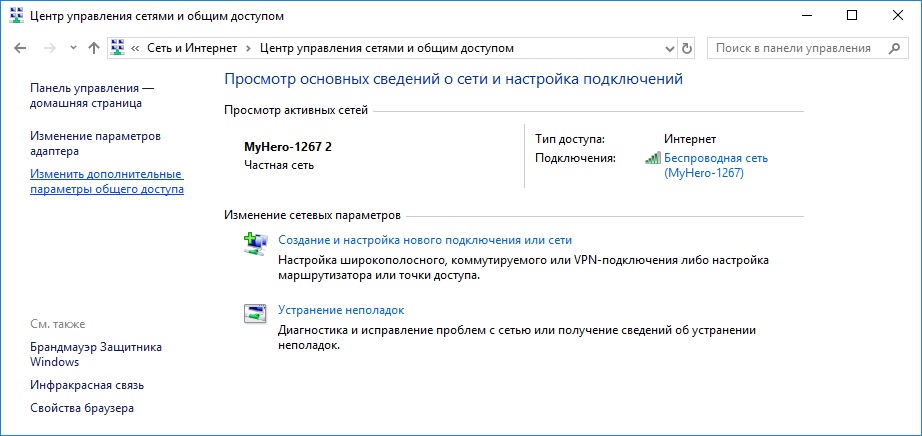
Здесь необходимо активировать обнаружение самого компьютера и подключенных к нему принтеров для домашней (частной) сети, после чего нажать на кнопку «Сохранить изменения».
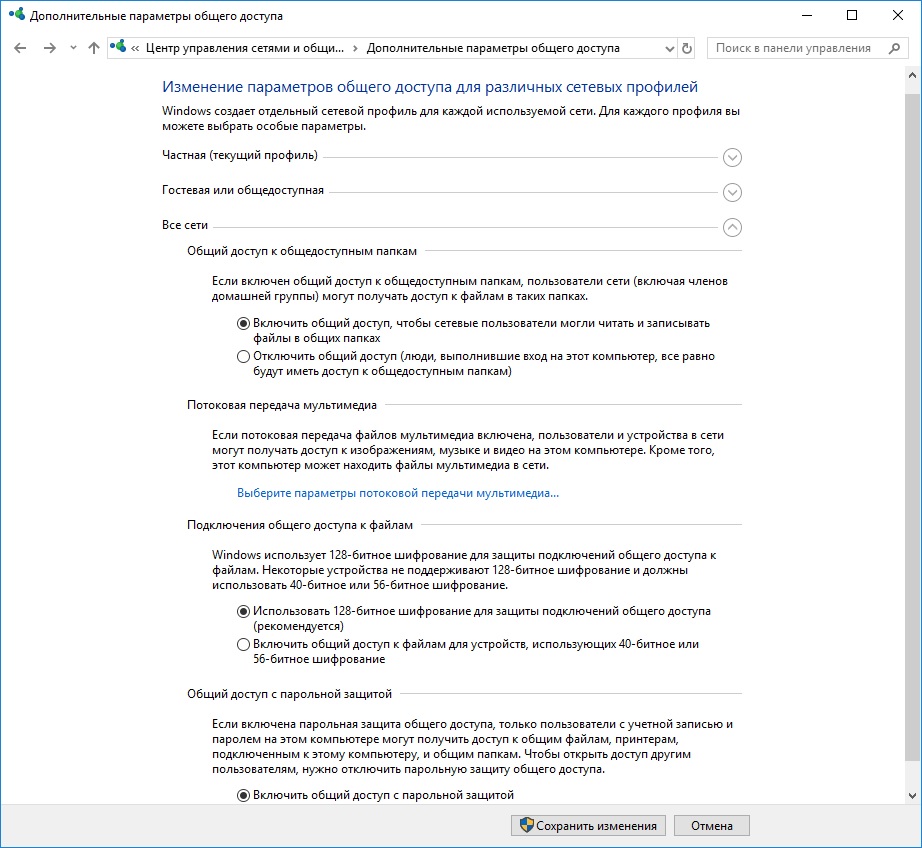
Задаем IP-адреса в локальной сети
В целом домашняя локальная сеть уже должна работать, и все подключенные у ней устройства должны обнаруживаться. Но пока они не получили динамические адреса (назначаемые системой автоматически), это не позволит вам использовать ярлыки быстрого доступа к папкам устройств, т.к. они каждый раз будут получать от системы другой адрес. Избежать этого позволит назначение каждому устройству статического IP-адреса. Это можно сделать в настройках роутера для мобильных устройств, подключенных по Wi-Fi или в Windows ПК, подключенного по витой паре.
В первую очередь нужно узнать IP-адрес нашего роутера, который обычно напечатан на наклейке в нижней части устройства. Как правило, это 192.168.0.1 или 192.168.1.1. Последняя цифра (1) указывает на порядковый номер устройства в сети и может изменяться в диапазонах от 0 до 255. Учитывая, что 0 и 1 уже зарезервированы роутером, можно использовать цифры от 2 до 255.
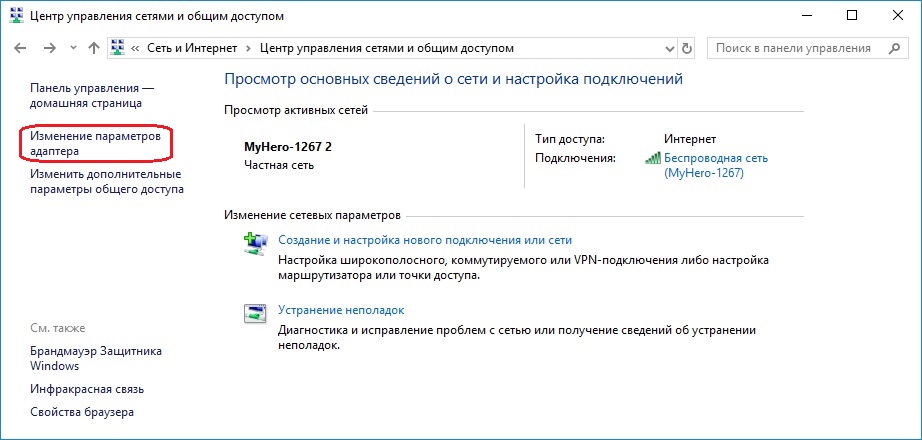
Чтобы назначить ПК IP-адрес в локальной сети перейдите в «Панель управления – Центр управления сетями и общим доступом – Изменение параметров адаптера» (вторая строка в левом меню). Найдите в открывшемся списке сетей ту, к которой подключен ваш ПК и через правую кнопку мыши откройте «Свойства».
Здесь нужно перейти к пункту «IP версии 4 (TCP/IPv4)» и вызвать его свойства. Именно в этом окне нужно будет задать вручную статический IP-адрес вашего компьютера и шлюза.
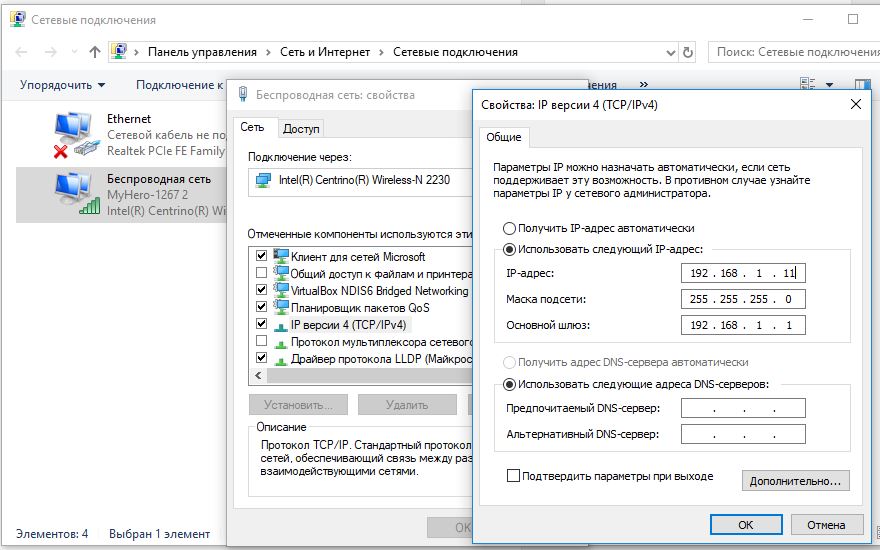
Для этого переключите чекбокс на «Использовать следующий IP-адрес» и укажите цифры адреса и шлюза (начните снизу вверх):
- Основной шлюз. Сюда вписывается IP-адрес маршрутизатора;
- Маска подсети. Обычно указана там же, где и адрес роутера. Чаще всего имеет значение 255.255.255.0 или 255.255.0.0;
- IP-адрес. Сюда пишем желаемый адрес нашего компьютера, который будет отличаться от адреса роутера последней цифрой.
В настройках DNS-серверов также выберите опцию «Использовать следующие адреса DNS-серверов» и в качестве предпочитаемого DNS-сервера укажите IP-адрес роутера. Альтернативный DNS указывать не обязательно. Нажмите ОК и повторите процедуру для всех других Windows-устройств в вашей локальной сети, изменяя последнюю цифру на 1 больше. Потребуется перезагрузка.
После этого все устройства будут видны в сети, и их ресурсы будут доступны для каждого из ПК, при этом вы сможете обмениваться файлами, например, через общую папку или подключенный к роутеру внешний диск. Также можно будет зарегистрировать в качестве общего сетевой принтер, подключенный по USB к одному из компьютеров в сети и в дальнейшем выполнять на нем печать (при условии, что этот ПК будет включен).
При подготовке материала использовались источники:
https://spravochnick.ru/informatika/obedinenie_kompyuterov_v_lokalnuyu_set/
https://ichip.ru/sovety/ekspluataciya/organizuem-domashnyuyu-set-649172
https://ichip.ru/sovety/ekspluataciya/sozdaem-lokalnuyu-set-doma-poshagovoe-rukovodstvo-605192